经验直达:
- excel怎么隐藏部分数据
- excel怎么通过选择隐藏一部分
- 如何在excel中隐藏行
一、excel怎么隐藏部分数据
excel隐藏部分数据的步骤如下:
操作环境:机械革命S3 Pro、Windows10、Excel2021.
1、首先要选中需要隐藏的数据 , 然后单击右键 , 选择设置单元格格式 。
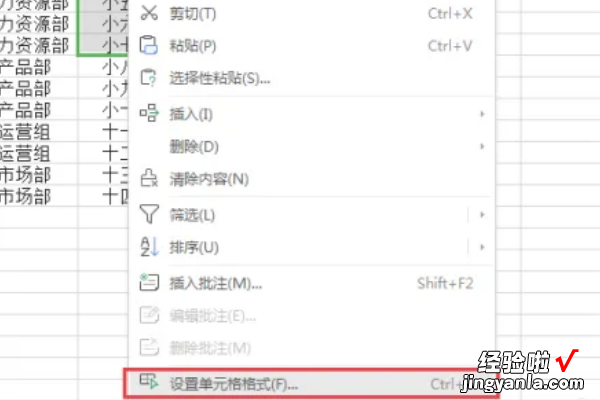
2、在类型中选择自定义,在框中输入英文状态下的分号“;;;”,输入完毕后单击确定 。
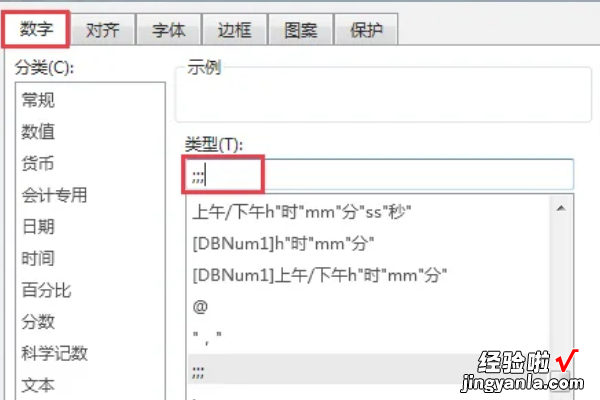
3、这个时候可以看到,在表格中已经看不到数据了,但是在上方的输入框还是可以看到 。

4、要让上边的输入框也看不到数据,要再次调出设置单元格格式对话框 , 在保护选项卡中,勾选隐藏选项,需要注意的是,在这个界面有一个提示:只有保护工作表后,锁定单元格或隐藏公式才有效 。
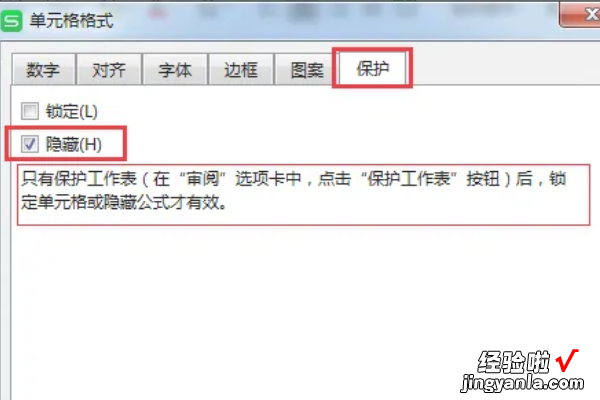
5、单击确定设置隐藏后,单击审阅选项卡下的保护工作表选项 。
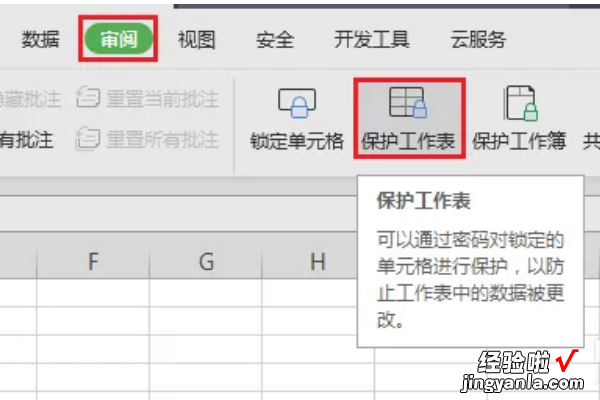
6、这时会弹出一个新的对话框,可以根据需要设置密码和其他人对工作表的处理权限 。这里就直接按照默认设置了,单击确定 。
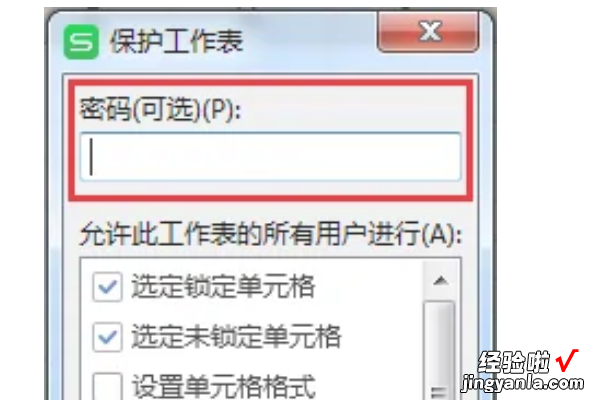
7、这样设置完毕后,再次单击单元格,就会发现输入框内也没有数据了,数据已经被完全隐藏起来了 。
【excel怎么通过选择隐藏一部分 excel怎么隐藏部分数据】
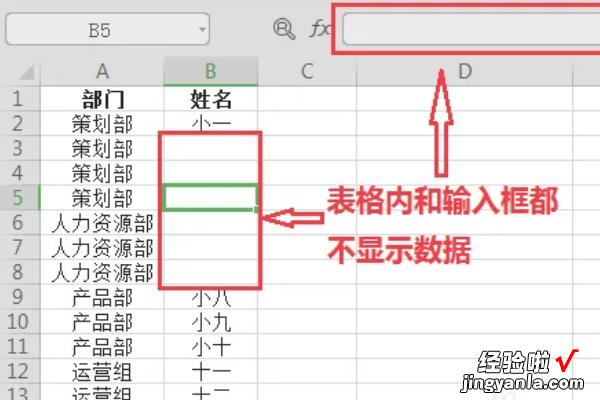
二、excel怎么通过选择隐藏一部分
我们在工作中有时为了保密自己的文件,工作表中一部分的内容不想被外人看到 , 所以需要把这部分内容彻底隐藏起来,但又不知道如何隐藏,如何你还在受此困扰 , 那你的救星来了,现在介绍一下隐藏数据的具体方法,希望能对大家有所帮助,提高自己的工作效率 。
开启分步阅读模式
工具材料:
电脑
excel
操作方法
01
首先打开电脑,台式的或者笔记本都可以,单击鼠标右键点击新建 , 然后再选择你这新建一个excel文档,建好后就会显示在桌面上,我们找到这个文件 , 并打开,在里面输入一些内容,以备之后的练习用,然后选择我们要隐藏的单元格内容,打开菜单上的“格式”选项,然后选择“单元格”命令 。
02
上步操作完成之后,会打开一个对话框(单元格格式),我们在里面找到“数字”选项,点击它的分类,之后选择其中的“自定义”选项 。然后在对话框的右边我们可以看到一个“类型”的选项 , 并在这个里面输入三个分号(一定要是英文状态下的分号才可以,千万不要输错了) 。
03
第三步,我们要打开菜单上的“保护”选项卡 , 在对话框里面选择“隐藏”这个选项,最后点击下方出现的“确定”按钮 , 完成之后就会退出该界面,在进行这个操作时,不要删除“锁定”对话框前方的“√”符号 。如果清除掉它,我们隐藏的内容很容易被人删除,就再也找不到了 。
04
第四步,打开菜单一栏中的“格式”选项 , 在弹出的界面里面选择“保护工作表”选项,这时会弹出一个对话框,让你输入“取消保护时的密码”,输入完成后,这一步就结束了 , 要注意这个密码自己一定要记住,如果忘记之后想要看隐藏的内容就很麻烦 。
05
当你完成上述所有步骤后,你会发现您之前选择的单元格内容英语分数那一列已经不显示了,只有B列和D列内容,C列已经隐藏起来了 , 即使你要使用EXCEL文件中的“透明”功能也不会出现你要隐藏的内容,保密效果特别好 , 不会让你的重要文件泄漏到外人手里,大家赶紧练习一下吧 。
06
取消隐藏 。当我们自己想要查看隐藏部分的内容时,就要取消隐藏,首先选中之前隐藏的那一列内容的前后两列B列和D列 , 然后呢单击鼠标的右键,在弹出的界面中选择“取消隐藏” , 选择完成后,你会发现之前隐藏的内容C列又出现在excel中了,很方便 。
三、如何在excel中隐藏行
首先,可以把鼠标停在要隐藏的列的右侧,鼠标变成双向箭头时 , 按住鼠标左键向左拖拉,直至两条线重合即可隐藏列;其次,选中要隐藏的行或列;再右击鼠标,选择【隐藏】即可 。
MicrosoftExcel是微软公司的办公软件Microsoftoffice的组件之一 。
是由Microsoft为Windows和AppleMacintosh操作系统的电脑而编写和运行的一款试算表软件 。
Excel是微软办公套装软件的一个重要的组成部分,它可以进行各种数据的处理、统计分析和辅助决策操作 。
广泛地应用于管理、统计财经、金融等众多领域 。
